V Excelu ustvarite grafikon z odstotki
Običajno napredek prikazujemo z napredujočim paličnim grafikonom. Vendar pa lahko v Excelu vizualno prikažemo odstotek dokončanja z drugimi različnimi grafikoni, kot je diagram kroga napredka (kliknite, da vidite, kako naredite ta grafikon). Ta vadnica prikazuje korake za ustvarjanje krogelnega grafikona, ki vizualno spremlja odstotek dokončanja projekta v Excelu.

V Excelu ustvarite grafikon z odstotki
Z neverjetnim orodjem enostavno ustvarite grafikon z odstotki kroglic
Prenesite vzorčno datoteko
Video: ustvarite grafikon pasov v Excelu
V Excelu ustvarite grafikon z odstotki
Recimo, da beležite odstotek dokončanja projekta v celici, kot je prikazano na spodnjem posnetku zaslona, lahko po korakih naredite spodnji grafikon, ki vizualno prikaže odstotek dokončanja.

1. Izberite celico, ki vsebuje odstotek dokončanja, in kliknite Vstavi > Vstavi stolpec ali stolpčni grafikon > Gručasti stolpec.

2. Z desno miškino tipko kliknite grafikon in izberite Izberite Podatki v meniju z desnim klikom.

3. V Ljubljani Izberite Vir podatkov pogovorno okno, kliknite na Dodaj gumb.

4. V pojavnem oknu Uredi serijo pogovorno okno, kliknite OK neposredno brez kakršne koli konfiguracije.

5. Ko se vrne v Izberite Vir datuma v pogovornem oknu izberite novo dodano serijo (Series2) in kliknite Premakni navzgor s puščico premaknite to serijo na vrh seznama in kliknite OK Da shranite spremembe.

Zdaj se grafikon prikaže na naslednji način.

6. klik Vstavi > Oblike > Ovalna. Nato na delovnem listu narišite krog z držanjem gumba Shift ključ.

7. Kopirajte vstavljeni krog in prilepite, da dobite drugega. Nato drugi krog formatirajte z drugo barvo: izberite ga in kliknite oblikovana > Izpolnite obliko, in nato izberite barvo polnila, kot jo potrebujete.

Zdaj sta na vašem delovnem listu dva kroga, kot je prikazano na spodnji sliki zaslona.

8. Zdaj morate stolpce na grafikonu zamenjati s krogi. Izberite enega od krogov in pritisnite Ctrl + C tipke, da jo kopirate, pojdite na grafikon, izberite enega od stolpcev in pritisnite na Ctrl + V tipke za lepljenje kroga. Ponovite postopek, da kopirate drugi krog v stolpec, ki ostane na grafikonu. Oglejte si spodnjo predstavitev:
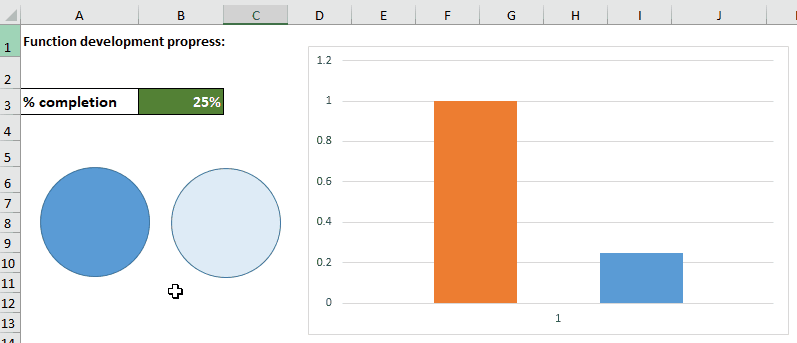
9. Z desno miškino tipko kliknite serijo (majhen krog) na grafikonu in nato izberite Oblikuj serijo podatkov iz kontekstnega menija.

10. V Ljubljani Oblikuj serijo podatkov podokno, nastavite na naslednji način.


Zdaj se na grafikonu prekrivata dve ovali, kot je prikazano na spodnji sliki zaslona.

11. Prilagodite grafikon tako, da povlečete območje grafikona, dokler se oblika ne spremeni v krožno kroglo.

12. klik Vstavi > Besedilo, in nato na kroglo nariši polje z besedilom.
13. Naj bo izbrano polje z besedilom, pojdite na Oblika (orodja za risanje) Kartico in nato izberite Brez polnjenja in Brez vrstice ločeno od Izpolnite obliko in Oblik obrazca spustnih seznamov.

14. Polje z besedilom naj ostane izbrano, vnesite znak enakosti = v Vrstica formulekliknite celico, ki vsebuje odstotno vrednost zaključka, in nato pritisnite Vnesite ključ.

15. Zdaj morate polje z besedilom oblikovati na naslednji način.
16. Odstranite os X, os Y in mrežne črte.
Potem je grafikon z odstotki kroglic končan, kot je prikazano na spodnji sliki zaslona.

Opombe:

Preprosto ustvarite navpični ali vodoravni grafikon v Excelu
O Odstotni grafikon uporabnost Kutools za Excel vam lahko pomaga z hitrim ustvarjanjem grafikona z odstotki v Excelu z več kliki samo, kot je prikazano spodaj.
Prenesite in preizkusite zdaj! 30-dnevna brezplačna pot
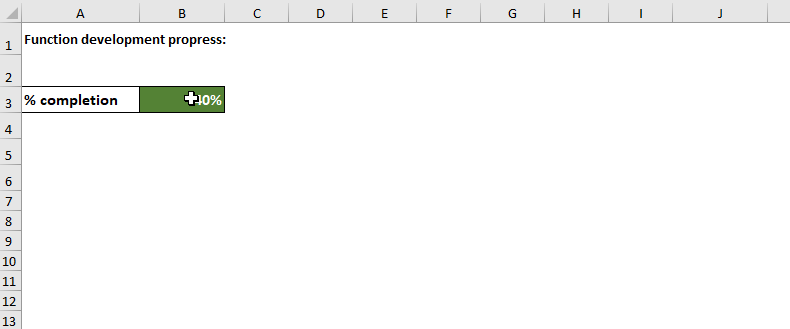
Prenesite vzorčno datoteko
Video: v Excelu ustvarite grafikon odstotka kroglic
Najboljša orodja za pisarniško produktivnost
Kutools za Excel - vam pomaga izstopati iz množice
Kutools za Excel se ponaša z več kot 300 funkcijami, Zagotavljanje, da je vse, kar potrebujete, le en klik stran ...

Kartica Office - omogočite branje in urejanje z zavihki v programu Microsoft Office (vključite Excel)
- Eno sekundo za preklop med desetinami odprtih dokumentov!
- Vsak dan zmanjšajte na stotine klikov z miško, poslovite se od roke miške.
- Poveča vašo produktivnost za 50% pri ogledu in urejanju več dokumentov.
- Prinaša učinkovite zavihke v Office (vključno z Excelom), tako kot Chrome, Edge in Firefox.

